Brick Daemon Installation auf macOS¶
Voraussetzungen: macOS 10.9 (Mavericks) oder neuer
Der Brick Daemon kann mittels einer .dmg Datei
installiert werden.
Disk Image¶
Als erstes muss das Brick Daemon .dmg von der Download-Seite heruntergeladen werden.
Ein Klick auf die Datei sollte das Disk Image öffnen:
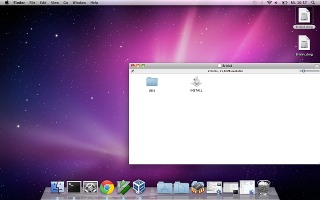
Danach muss auf INSTALL geklickt werden, es sollte ein
Passwort-Abfrage geöffnet werden. Es kann aber auch folgende Fehlermeldung
angezeigt werden für Brick Daemon 2.0.8 und ältere Versionen angezeigt werden:
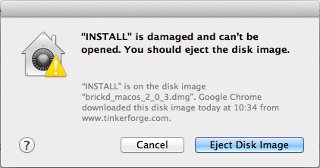
Seit macOS Mountain Lion kann ausschließlich signierte Software installiert werden. Der Brick Daemon Installer ist erst seit Version 2.0.9 signiert. Für Version 2.0.8 und älter kann es passieren, dass macOS beim Versuch den Installer zu starten die obige Fehlermeldung anzeigt. Um Version 2.0.8 oder älter installieren zu können müssen die Sicherheitseinstellungen kurzzeitig abgeschwächt werden, unter:
- Systemeinstellungen
- Sicherheit
- Programme aus folgenden Quellen erlauben: Keine Einschränkungen
Jetzt noch einmal auf INSTALL klicken. Möglicherweise zeigt macOS
Mountain Lion die folgende Warnung an:
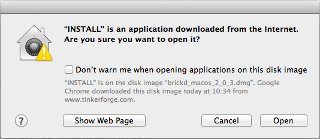
Ein Klick auf "Open", es sollte nun die Passwort-Abfrage geöffnet werden. Es werden Root-Rechte benötigt um den Brick Daemon als Launchd Daemon zu installieren.
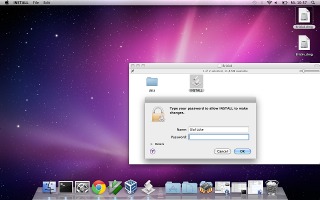
Danach sollte ein "Installation Finished" Fenster erscheinen.
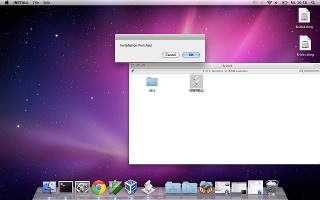
Nach einem Klick auf "OK" ist die Installation beendet. Der Brick Daemon sollte nun bei jedem Neustart beim Hochfahren gestartet werden.
Falls der Brick Daemon nicht laufen sollte oder er abgestürzt ist, kann er aus der Console mit folgendem Befehl gestartet werden:
sudo launchctl start com.tinkerforge.brickd

